 风神居-快捷键设置器 1.0
风神居-快捷键设置器 1.0
- 软件版本:1.0
- 软件授权:共享软件
- 软件类型:国产软件
- 软件语言:简体中文
- 应用平台:Win9x/Me/NT/2000/XP/2003
- 更新时间:2021-12-09
- 软件大小:0.04MB
- 软件评分:
软件介绍
 <风神居> 键盘开“机”说明:相似软件版本说明软件地址虚拟键盘灯1.3 官方版查看热键输入助手1.01 官方版查看自动按键器1.1 免费绿色版查看鼠标自动点击6.3 官方免费版查看按键精灵脚本2014.05.17762 正式版查看 天还是那么蓝,云还是那么白,然而Windows却在不停的往前走,伴随着Windows的脚步,电脑操作变得越来越方便。但是,这个软件能让你的电脑操作更便捷。 运行此软件后,会在任务栏的右下角出现一个拱形的图标,双击它会出现主画面,右击它则会出现快捷菜单。在这里先介绍一下菜单各项的功能: 退出程序:这总不用说了吧; 退出Windows:单击后会出现类似Windows的关机画面; 关于......:单击后会出现关于画面; 帮助:出现帮助文档; 选项:出现配置画面,至于配置画面的说明见后文; 清除设置:现在大家好象对往注册表中添东西的软件很反感,不过其实注册表是保存配置内容的最佳途径,这个软件就是通过注册表来保存配置信息的。什么时候你不喜欢这个软件了,想把他请出你的硬盘的话,你可以先通过它来清除此软件在注册表所添加的内容,也就是说这一项的功能是清除他在注册表中加入的内容。所以这个软件也许算不上所谓的“绿色软件”也称得上是“准绿色软件”; 撤消自启动:程序在Windows启动时不启动; 设置自启动:程序在Windows启动时启动; 取消快捷键:这是一个乒乓键,你单击他一次可以屏蔽快捷键功能,再次单击可恢复快捷键功能,建议你在玩游戏前先屏蔽快捷键功能; 下面介绍配置窗口的各项的功能: 1 以快捷键启动的程序以??方式启动:表示由快捷键启动的程序是以最大化,以缺省方式,还是以最小化方式启动; 2 用快捷键启动程序前始终询问:表示当你按了相应程序的快捷键后是直接启动该程序还是先出现一个确认对话框; 3 关机热键:当你选定后,你就可以设置关机热键,热键由两部分组成:加号左边的姑且称之为“前缀”,前缀可以通过下拉列表来选择,加号右边的称之为“后缀”,后缀可以通过将鼠标捕获设置到该文本框,然后按下你所想要的键就行了。比如你将加号左边设为Alt,将加号右边设为“B”,那么快捷键就是Alt(前缀)和B(后缀)。在设置快捷键后,启动相应的程序或功能的方法是先按下由“前缀”指定的键,不松开,再按下由“后缀”指定的键,举个例子,当你设定了关机热键为Alt+B,你若想关机,则只要先按下Alt,再按下B,即可关机(启动其他的按键与此一样); 4 重启热键:意思同关机热键;只不过他的功能是重新启动; 5 Internet热键:若设定,当你按下该热键,则会自动连上你在下面URL框中输入的网址;(不过好象对类似 ?????.yeah.net,?????.163.net的地址不管用,不过对WWW.??????.com,WWW.??????.net 之类就管用了) 6 快捷键1-10,快捷键11-20:快捷键的设定方法类似关机热键的设定,设定相应的热键后,再在右边的长文本框内输入或选择程序名,那么,当你按下该热键后就会启动该程序,比如你将一个热键的设置为Alt+B,将右边的文本框设置为 c:program filesvb6vb6.exe,那么当你按下“搞定收工”后,无论何时,你只要先按下Alt,再按下B 就可以启动VB6。这个软件总共提供了20个选项,也就是说你可以为20个程序或文件设置快捷键(够用了吧); 在这里说一下可以为其设置热键的文件的类型: 1 可以是.exe;.com;.bat;也可以是.pif;.lnk等快捷方式; 2 还可以是其他已设置了关联程序的文件,比如,在你的系统中.txt文件与记事本相关联,那么你若为某个文本(.txt)文件设置了快捷键,当你按下了该快捷键后,会自动调用记事本打开该文本,与你按下了此软件的帮助菜单中的“帮助”类似; 3 另外,还可以是网址,就象前面的Internet热键,虽然我在前面已单独给出了一个Internet热键,但是,这20个热键照样可以充当Internet热键。 4 还可以是文件夹,如 c:program filesmicrosot visual studiovb98; 另外:本来这个软件是用VB6写的,但是为了发行的方便,后来却是用VB5来将其编译为可执行文件的,在这个向上兼容的过程中可能出现了错误,不过我在测试的过程中还未发现错误,若你在使用过程发现了错误,或希望添加什么新功能,可以给我来信,Mail To: asdqwe369@yahoo.com.cn
<风神居> 键盘开“机”说明:相似软件版本说明软件地址虚拟键盘灯1.3 官方版查看热键输入助手1.01 官方版查看自动按键器1.1 免费绿色版查看鼠标自动点击6.3 官方免费版查看按键精灵脚本2014.05.17762 正式版查看 天还是那么蓝,云还是那么白,然而Windows却在不停的往前走,伴随着Windows的脚步,电脑操作变得越来越方便。但是,这个软件能让你的电脑操作更便捷。 运行此软件后,会在任务栏的右下角出现一个拱形的图标,双击它会出现主画面,右击它则会出现快捷菜单。在这里先介绍一下菜单各项的功能: 退出程序:这总不用说了吧; 退出Windows:单击后会出现类似Windows的关机画面; 关于......:单击后会出现关于画面; 帮助:出现帮助文档; 选项:出现配置画面,至于配置画面的说明见后文; 清除设置:现在大家好象对往注册表中添东西的软件很反感,不过其实注册表是保存配置内容的最佳途径,这个软件就是通过注册表来保存配置信息的。什么时候你不喜欢这个软件了,想把他请出你的硬盘的话,你可以先通过它来清除此软件在注册表所添加的内容,也就是说这一项的功能是清除他在注册表中加入的内容。所以这个软件也许算不上所谓的“绿色软件”也称得上是“准绿色软件”; 撤消自启动:程序在Windows启动时不启动; 设置自启动:程序在Windows启动时启动; 取消快捷键:这是一个乒乓键,你单击他一次可以屏蔽快捷键功能,再次单击可恢复快捷键功能,建议你在玩游戏前先屏蔽快捷键功能; 下面介绍配置窗口的各项的功能: 1 以快捷键启动的程序以??方式启动:表示由快捷键启动的程序是以最大化,以缺省方式,还是以最小化方式启动; 2 用快捷键启动程序前始终询问:表示当你按了相应程序的快捷键后是直接启动该程序还是先出现一个确认对话框; 3 关机热键:当你选定后,你就可以设置关机热键,热键由两部分组成:加号左边的姑且称之为“前缀”,前缀可以通过下拉列表来选择,加号右边的称之为“后缀”,后缀可以通过将鼠标捕获设置到该文本框,然后按下你所想要的键就行了。比如你将加号左边设为Alt,将加号右边设为“B”,那么快捷键就是Alt(前缀)和B(后缀)。在设置快捷键后,启动相应的程序或功能的方法是先按下由“前缀”指定的键,不松开,再按下由“后缀”指定的键,举个例子,当你设定了关机热键为Alt+B,你若想关机,则只要先按下Alt,再按下B,即可关机(启动其他的按键与此一样); 4 重启热键:意思同关机热键;只不过他的功能是重新启动; 5 Internet热键:若设定,当你按下该热键,则会自动连上你在下面URL框中输入的网址;(不过好象对类似 ?????.yeah.net,?????.163.net的地址不管用,不过对WWW.??????.com,WWW.??????.net 之类就管用了) 6 快捷键1-10,快捷键11-20:快捷键的设定方法类似关机热键的设定,设定相应的热键后,再在右边的长文本框内输入或选择程序名,那么,当你按下该热键后就会启动该程序,比如你将一个热键的设置为Alt+B,将右边的文本框设置为 c:program filesvb6vb6.exe,那么当你按下“搞定收工”后,无论何时,你只要先按下Alt,再按下B 就可以启动VB6。这个软件总共提供了20个选项,也就是说你可以为20个程序或文件设置快捷键(够用了吧); 在这里说一下可以为其设置热键的文件的类型: 1 可以是.exe;.com;.bat;也可以是.pif;.lnk等快捷方式; 2 还可以是其他已设置了关联程序的文件,比如,在你的系统中.txt文件与记事本相关联,那么你若为某个文本(.txt)文件设置了快捷键,当你按下了该快捷键后,会自动调用记事本打开该文本,与你按下了此软件的帮助菜单中的“帮助”类似; 3 另外,还可以是网址,就象前面的Internet热键,虽然我在前面已单独给出了一个Internet热键,但是,这20个热键照样可以充当Internet热键。 4 还可以是文件夹,如 c:program filesmicrosot visual studiovb98; 另外:本来这个软件是用VB6写的,但是为了发行的方便,后来却是用VB5来将其编译为可执行文件的,在这个向上兼容的过程中可能出现了错误,不过我在测试的过程中还未发现错误,若你在使用过程发现了错误,或希望添加什么新功能,可以给我来信,Mail To: asdqwe369@yahoo.com.cn 同类热门
-
 行星轮盘快捷键 3.2.2
1.3MB
行星轮盘快捷键 3.2.2
1.3MB
-
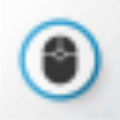 小诺鼠标连点器 v1.27
1.29MB
小诺鼠标连点器 v1.27
1.29MB
-
 多玩键盘连点器 v1.0.0.2
0.18MB
多玩键盘连点器 v1.0.0.2
0.18MB
-
 自定义鼠标拖尾工具(MagicMouseTrails) v3.77
0.48MB
自定义鼠标拖尾工具(MagicMouseTrails) v3.77
0.48MB
-
 CapsUnlocker 1.1.0.4 最新版
0.08MB
CapsUnlocker 1.1.0.4 最新版
0.08MB
-
 极速自动鼠标点击器 1.0
1.12MB
极速自动鼠标点击器 1.0
1.12MB
-
 HFS + for Windows 最新版
38.79MB
HFS + for Windows 最新版
38.79MB
-
 罗技连接实用程序软件 3.5.28 官方版
1.06MB
罗技连接实用程序软件 3.5.28 官方版
1.06MB
-
 鼠标按键精灵 1.0 官方版
0.7MB
鼠标按键精灵 1.0 官方版
0.7MB
同类更新
-
 按键精灵 v2014.0.6.19549官方版
23MB
按键精灵 v2014.0.6.19549官方版
23MB
-
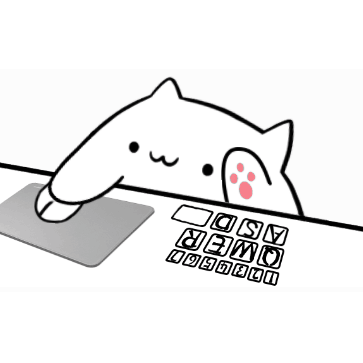 BongoCatMver v1.6.0最新版
12.3MB
BongoCatMver v1.6.0最新版
12.3MB
-
 键盘按键测试软件Keyboard Test Utility 4.0.1001.0 绿色版
11.01MB
键盘按键测试软件Keyboard Test Utility 4.0.1001.0 绿色版
11.01MB
-
 行星轮盘快捷键 3.2.2
1.3MB
行星轮盘快捷键 3.2.2
1.3MB
-
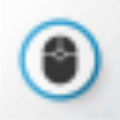 小诺鼠标连点器 v1.27
1.29MB
小诺鼠标连点器 v1.27
1.29MB
-
 多玩键盘连点器 v1.0.0.2
0.18MB
多玩键盘连点器 v1.0.0.2
0.18MB
-
 自定义鼠标拖尾工具(MagicMouseTrails) v3.77
0.48MB
自定义鼠标拖尾工具(MagicMouseTrails) v3.77
0.48MB
-
 CapsUnlocker 1.1.0.4 最新版
0.08MB
CapsUnlocker 1.1.0.4 最新版
0.08MB
-
 极速自动鼠标点击器 1.0
1.12MB
极速自动鼠标点击器 1.0
1.12MB
- 系统软件
- 卸载软件
- 系统测试
- 系统辅助
- 数据恢复
- 剪贴工具
- 键盘鼠标
- 文件转换
- 磁盘工具
- 文件管理
- 文件分割
- 定时软件
- 备份软件
- 字体下载
- 内存管理
- 压缩解压
- 改名软件
- 系统设置
- 文本编辑
- 拼音输入
- 降温程序
- 电子阅读
- 打印工具
- DOS 工具
- 刻录软件
- 翻译软件
- 系统优化
- 五笔输入
- 虚拟光驱
- DLL下载
- 网络软件
热门软件
-
 蛋仔派对 v1.0.58 官方最新版
大小:0.04MB
蛋仔派对 v1.0.58 官方最新版
大小:0.04MB
-
 迅游 6.0.1012官方版
大小:0.04MB
迅游 6.0.1012官方版
大小:0.04MB
-
 临商银行网银助手 1.0.20.609
大小:0.04MB
临商银行网银助手 1.0.20.609
大小:0.04MB
-
 风灵软件管家 1.0.6.3官方最新版
大小:0.04MB
风灵软件管家 1.0.6.3官方最新版
大小:0.04MB
-
 Android Studio 2.1.2.0 官方版
大小:0.04MB
Android Studio 2.1.2.0 官方版
大小:0.04MB
-
 火绒安全软件 v5.0.73.4 官方个人版
大小:0.04MB
火绒安全软件 v5.0.73.4 官方个人版
大小:0.04MB
-
 WondershareFilmora家庭视频剪辑软件 12.0.9
大小:0.04MB
WondershareFilmora家庭视频剪辑软件 12.0.9
大小:0.04MB
-
 U号租 2.0.0.1 官方正版
大小:0.04MB
U号租 2.0.0.1 官方正版
大小:0.04MB
-
 QQ浏览器 11.4官方版
大小:0.04MB
QQ浏览器 11.4官方版
大小:0.04MB
-
 Petal出行 v2.8.0.300
大小:0.04MB
Petal出行 v2.8.0.300
大小:0.04MB
最近更新
-
 跳跳鱼视频处理大师Mac版 V2.0.3
大小:0.04MB
跳跳鱼视频处理大师Mac版 V2.0.3
大小:0.04MB
-
 跳跳鱼文件批量重命名Mac版 2.0.7.1
大小:0.04MB
跳跳鱼文件批量重命名Mac版 2.0.7.1
大小:0.04MB
-
 中国移动云视讯Mac 3.1.0 正式版
大小:0.04MB
中国移动云视讯Mac 3.1.0 正式版
大小:0.04MB
-
 东方者软件库 2.5官方版
大小:0.04MB
东方者软件库 2.5官方版
大小:0.04MB
-
 河豚视频 5.4.0
大小:0.04MB
河豚视频 5.4.0
大小:0.04MB
-
 5866游戏盒子 v2.6.1.0
大小:0.04MB
5866游戏盒子 v2.6.1.0
大小:0.04MB
-
 Notion 2.0.45 最新版
大小:0.04MB
Notion 2.0.45 最新版
大小:0.04MB
-
 Notion for Windows 2.0.45
大小:0.04MB
Notion for Windows 2.0.45
大小:0.04MB
-
 中国移动云视讯 3.16.0.8438.0530.2098
大小:0.04MB
中国移动云视讯 3.16.0.8438.0530.2098
大小:0.04MB
-
 邪恶冥刻 2023中文版1.0.0
大小:0.04MB
邪恶冥刻 2023中文版1.0.0
大小:0.04MB